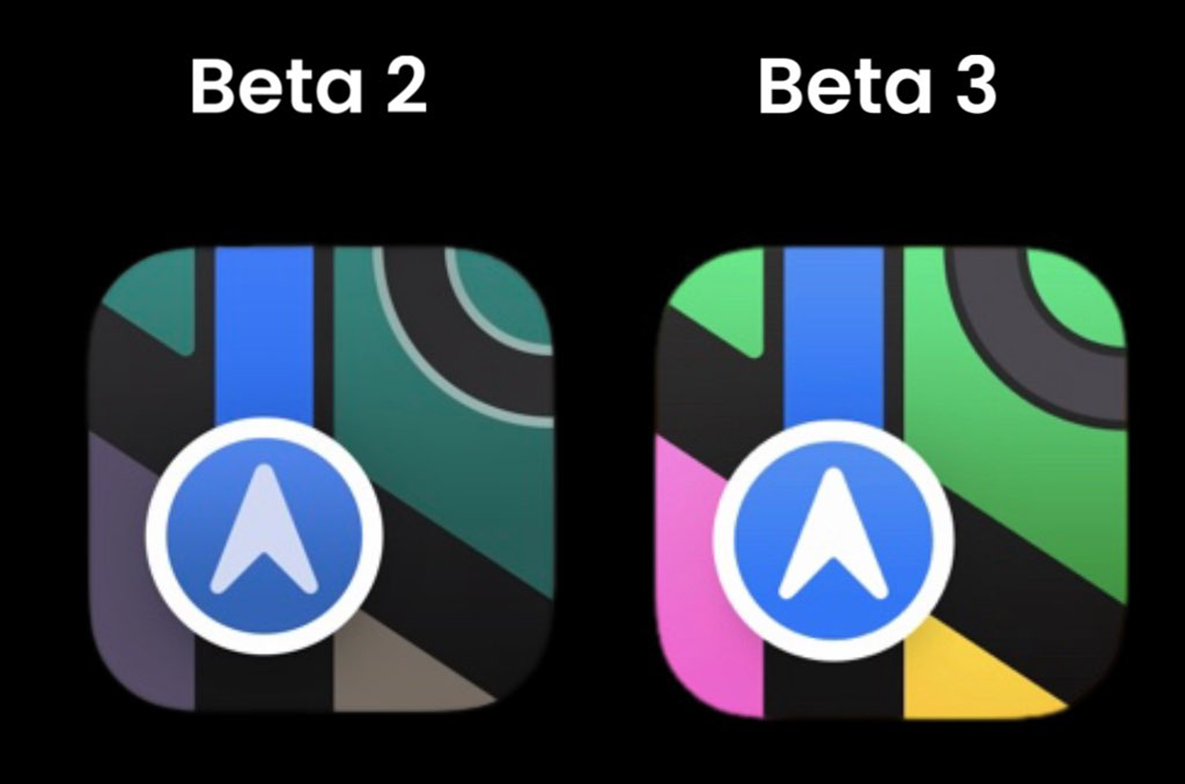iOS 18, iPadOS beta 3 출시
애플은 오늘 iOS 18 beta 3과 iPadOS 18 beta 3을 출시했으며, 이번 업데이트에는 다크 모드 아이콘, 사진 앱, 메시지 내 이모티콘 등 다양한 기능의 추가 조정이 포함되어 있습니다. 특히, 홈 화면 사용자 설정과 인터페이스 디자인 변경에 중점을 두고 있으며, 애플 인텔리전스(Apple Intelligence)의 출시 준비도 포함되어 있는 것으로 보입니다.
사용자들은 현재 이 베타(beta) 버전 3을 다운로드하여 테스트할 수 있으며, 일반 사용자들을 위한 공개 베타는 7월에, 최종 버전은 9월에 출시될 예정입니다. 베타(beta) 테스트 단계에서는 기능의 변화와 개선이 빈번하게 일어나므로, 업데이트를 진행할 때 주의해야 합니다.
참고: 현재 iOS 18은 개발자 베타 3 버전으로 출시되었습니다. 정식 업데이트는 올해 가을 말에 배포될 예정이며, 원한다면 지금 바로 개발자 베타 모든 버전을 설치할 수 있습니다.
이번 포스트에서는 우선 iOS 18 베타(beta) 3의 모든 새로운 기능에 대한 전체 내용을 중심으로 소개하고 iPad 18 베타(beta) 3은 다음 포스트에서 정리하도록 하겠습니다.
다크 모드 아이콘
iOS 18 베타 3의 출시로 홈 화면의 앱 아이콘들이 다크 모드로 자동 변환되는 새로운 기능이 추가되었습니다. 이 기능은 특히 흰색 배경의 아이콘을 검은색으로 자동 반전시키며, 일부 경우에는 로고 색상까지 변경할 수 있습니다. 사용자는 홈 화면을 길게 누른 후 '편집'을 선택하고 '사용자 지정'에서 '어둡게' 또는 '자동'을 선택하여 이 기능을 활성화할 수 있습니다.
이 기능은 대부분의 앱 아이콘에 적용되지만, 모든 앱에 적용되는 것은 아니며, 도크에 있는 앱들은 현재 이 기능의 적용을 받지 않습니다.

• 홈 화면이나 아이콘을 길게 누르면 아래 색상과 다크 모드를 설정할 수 있는 메뉴가 나옵니다. 여기서 기본적으로 설정되어있는 "자동"을 "다크 모드"를 선택해서 변경하면 다크 모드를 사용할 수 있습니다.
사진 앱
iOS 18 베타 3의 최신 업데이트는 사용자 경험을 개선하는 데 중점을 두고 있습니다. '선택' 버튼이 항상 표시되어 사진을 이동없이 위아래로 스와이프 할 필요 없이, 더 쉽게 선택할 수 있게 되었고, 핀치 투 줌 제스처가 다시 도입되어 사진 확대 및 축소가 간편해졌습니다. 이러한 변화는 효율성을 높이고, 사용자가 사진 앱을 더 빠르고 직관적으로 사용할 수 있도록 돕습니다. 애플은 이러한 인터페이스 개선을 통해 기기 사용의 편리함을 한층 더 강화하고 있습니다.
또한 기본 사진/비디오 보기 모드에서 테두리를 제거했습니다.
이모티콘
이모티콘 키보드의 업데이트는 이모티콘 키보드가 조정되어 더 큰 아이콘이 표시되어 보기와 탭 하기가 더 쉬워졌습니다. 더 크고 선명한 아이콘은 사용자가 원하는 이모티콘을 빠르게 찾고, 선택하는 데 도움을 줍니다. 또한, 이모지(emoji), 미모지(Memoji), 스티커(stickers)를 하나의 인터페이스로 통합함으로써 사용자는 메시지 작성 시 다양한 표현을 더욱 쉽게 추가할 수 있게 되었습니다. 이러한 변화는 Apple이 사용자의 편의성을 고려하여 기술적 발전을 추구하고 있음을 보여줍니다.
이 인터페이스에서 스티커와 미모지를 모두 만들 수 있으며, 이모지를 사용할 수 있듯이 메시지에서 바로 스티커를 사용할 수 있습니다. 이것은 움직이지 않는 스티커에만 적용되며, Live Photos의 애니메이션이 있는 스티커는 더 큰 첨부 스티커 크기로 표시됩니다. 그러나 이모지로 사용되는 작은 스티커는 보기 어렵습니다.
이모티콘이 이전보다 더 크게 표시되어 더 자세한 내용을 볼 수 있지만 스크롤하기 전에 표시할 수 있는 문자 수가 줄었고, 최근 섹션에 한 번에 표시되는 이모티콘과 스티커가 더 많아졌습니다.

배경 화면
iOS 18은 하루 동안 시간에 따라 색상이 변하는 동적 배경화면을 제공합니다.
손전등 UI 업데이트
iOS 18에서는 Dynamic Island가 있는 iPhone 사용자들이 플래시라이트의 밝기와 빔 폭을 조절할 수 있는 새로운 기능을 선보였습니다. 이 업데이트를 통해 사용자들은 더욱 직관적인 인터페이스를 경험할 수 있으며, 손전등의 밝기와 빔 폭을 좌우로 스와이프하여 조절할 수 있습니다. 이는 사용자들에게 더욱 세밀한 조절 능력을 제공하며, iPhone의 기능성을 한층 더 향상시킵니다.
기본적인 손전등 기능 밝기(빛)와 범위(너비/폭)를 변경하는 방법은 크게 바뀌지 않았습니다.
지도(Maps) 아이콘
애플은 다크 모드가 활성화될 때 지도 아이콘의 색상을 재조정하였습니다. 이제 다크 모드에서 지도 앱 아이콘이 더욱 선명하게 보입니다. 지도(Maps)의 다크 모드 아이콘은 새롭게 디자인되었습니다.
RCS 메시지
설정 앱 내 메시지 섹션의 RCS 인터페이스가 개편되었습니다. 이제 켜기/끄기 토글 대신 추가 정보를 제공하는 탭 형태의 메뉴로 표시됩니다. 애플은 RCS를 통해 메시지를 송수신할 때 무선 데이터를 사용하며, 셀룰러 네트워크 식별자가 통신사 및 관련 파트너와 공유될 수 있음을 밝혔습니다.
기본적인 메시지 앱에서 RCS 기능을 켜고 끄는 방법에 대한 이전 포스팅을 참고해세요.
포거스 모드 메시지
포커스 모드에 있을 때 메시지 앱은 더 이상 무음 알림에 대한 연락처 이름을 표시하지 않습니다. 대신 "메시지"라고만 표시됩니다.
잠금 화면 및 제어 센터의 새로운 음악 버튼
iOS 18 베타 3에는 잠금 화면이나 제어 센터에서 음악을 여는 버튼도 추가되었습니다.
제어 센터
애플은 사용자의 편의성을 높이기 위해 연결 모듈의 탭 동작을 개선했습니다. 이제 AirDrop, Wi-Fi, Bluetooth 컨트롤을 간단히 탭 하는 것만으로도 하위 메뉴가 나타나며, 이는 사용자가 더 빠르고 직관적으로 기능을 사용할 수 있도록 돕습니다. 또한, 오른쪽에 추가된 작은 화살표 아이콘은 이 새로운 탭 동작을 시각적으로 나타내어 사용자 경험을 개선합니다. 제어 기능을 끄거나 연결을 해제하고자 할 때는 해당 아이콘을 탭 하면 됩니다.
• 설정 > 제어 센터
제어 센터 설정
iOS 18 베타 3의 새로운 제어 센터를 사용자 지정하고 사용하는 방법을 안내하는 애니메이션 일러스트레이션이 설정 > 제어 센터에서 확인할 수 있습니다.
• 설정 > 제어 센터
차량 모션 큐 설정
iOS 18 베타 3에서는 차량 동작 신호 설정도 탭 메뉴로 업데이트되었고, 베타 2에서는 이 옵션이 켜기/끄기 토글로 표시되었습니다.
애플 TV
InSight 기능은 이제 iOS 18 베타 3(및 tvOS 18 베타 3)의 Apple TV 앱에서 작동합니다. 이 기능은 Amazon Prime Video의 X-Ray와 비슷한데, 현재 화면에 나오는 배우와 노래에 대한 정보를 보여줍니다.
iPadOS 18 스마트 스크립트
iPadOS 18 베타 3의 메모 앱의 개선된 필기 기능 덕분에 필기체가 더 부드럽고, 똑바로, 그리고 읽기 더 쉬워졌습니다. 이전에는 Refine을 사용하여 비슷한 효과를 수동으로 낼 수 있었지만, 스마트 스크립트(Smart Script)는 이 과정을 완전히 자동화합니다. 텍스트를 붙여 넣으면 자신의 필기 스타일로 표시됩니다.
iOS 18 및 iPdOS 베타 3 다운로드 및 설치
1. iOS 18 beta 3(22A5307f) 파일을 다운로드 할 수 있는 Apple의 공식 릴리스 노트 페이지를 방문하여 설치 파일을 다운로드하여 진행하고 "View release notes"에서 최신 업데이트에 대한 자세한 정보를 확인할 수 있습니다.
▶ iOS 18 beta 3 (22A5307f) 파일을 애플 공식 릴리즈 노트 사이트에서 다운 받아 설치하기
• 애플 계정으로 로그인해야 합니다.
iOS 18 beta 3 (22A5307f) - 릴리즈 - Apple Developer
View downloadsView release notes
developer.apple.com
2. iPadOS 18 beta 3(22A5307f) 파일을 다운로드 할 수 있는 Apple의 공식 릴리스 노트 페이지를 방문하여 설치 파일을 다운로드하여 진행하고 "View release notes"에서 최신 업데이트에 대한 자세한 정보를 확인할 수 있습니다.
• 애플 계정으로 로그인해야 합니다.
▶ iPadOS 18 beta 3 (22A5307f) 파일을 애플 공식 릴리즈 노트 사이트에서 다운 받아 설치하기
iPadOS 18 beta 3 (22A5307f) - 릴리즈 - Apple Developer
View downloadsView release notes
developer.apple.com
함께 보면 도움이 되는 콘텐츠 보기
▶ macOS Sequoia와 iOS 18이 설치된 맥(Mac)에서 아이폰과 미러링(Mirroring) 연결하는 방법
macOS Sequoia와 iOS 18이 설치된 맥(Mac)에서 아이폰과 미러링(Mirroring) 연결하는 방법
맥(Mac)에서 아이폰 미러링(Mirroring) 연결하는 새로운 기능애플 WWDC 2024에서 발표된 아이폰 미러링(Mirroring)이라는 새로운 기능은 macOS Sequoia와 iOS 18의 주요 업데이트 중 하나입니다. 이를 통해 사용
bizstoryway.tistory.com
▶ iOS 18, 아이폰의 메모(Notes) 앱에서 제목, 부제목을 접을 수 있는 방법(메모 섹션 축소/확대)
iOS 18, 아이폰의 메모(Notes) 앱에서 제목, 부제목을 접을 수 있는 방법(메모 섹션 축소/확대)
메모에 제목, 부제목을 만드는 새로운 기능iOS 18의 메모(Notes) 앱은 다양한 새로운 기능을 선보입니다. 사용자들은 이제 제목과 부제목을 자동으로 인식하여 해당 섹션을 접을 수 있게 되었으며,
bizstoryway.tistory.com
▶ iOS 18, 아이폰 시리(Siri)도움 없이 음성 명령을 할 수 있는 음성 단축키(Vocal Shortcuts)를 설정 방법
iOS 18, 아이폰 시리(Siri)도움 없이 음성 명령을 할 수 있는 음성 단축키(Vocal Shortcuts)를 설정 방법
새로운 음성 단축키(Vocal Shortcuts) 기능 iOS 18은 사용자가 아이폰을 더욱 개인화하고 편리하게 사용할 수 있도록 다양한 새로운 '음성 단축키(Vocal Shortckes)' 기능을 제공합니다. 특히 이 기능은 사
bizstoryway.tistory.com
▶ 애플 인텔리전스(Apple Intelligence)를 지원하는 애플 호환 기기는 다음과 같습니다.
애플 인텔리전스(Apple Intelligence)를 지원하는 애플 호환 기기는 다음과 같습니다.
애플 인텔리전스(Apple Intelligence) AI애플 인텔리전스(Apple Intelligence)는 애플이 최근에 wwdc 2024에서 발표한 자체 AI 시스템으로, 사용자 경험을 향상시키기 위해 다양한 기능을 제공합니다. 이 시스
bizstoryway.tistory.com
▶ 윈도우 10, 11에서 독립적인 코파일럿(Copilot) AI 앱 출시 및 설치 방법, 이 방식은 프로그레시브 웹 앱(PWA) 입니다.
윈도우 10, 11에서 독립적인 코파일럿(Copilot) AI 앱 출시 및 설치 방법, 이 방식은 프로그레시브 웹
윈도우용 독립적인 코파일럿 출시마이크로소프트는 최근 윈도우 10과 11에 대한 업데이트를 통해 AI 기반의 스마트 비서 기능인 '코파일럿(Copilot)'을 통합했습니다. 이는 사용자가 보다 효율적으
bizstoryway.tistory.com
※ 포스팅이 도움 되셨기를 바랍니다.~ 🎉👍🙏
'IT와 AI 인공지능' 카테고리의 다른 글
| ‘갤럭시 언팩 2024(Galaxy Unpacked 2024)’ 행사에서 ‘갤럭시 링·갤럭시 워치 7·갤럭시 워치 울트라’ 공개, 스펙 및 사양, 가격, 출시일 총정리 (188) | 2024.07.10 |
|---|---|
| iOS 18 메모(Notes)앱에서 오디오 녹음을 하고 텍스트로 변환 및 요약하는 방법(ft. 통화 녹음) (86) | 2024.07.10 |
| 윈도우 10, 11에서 독립적인 코파일럿(Copilot) AI 앱 출시 및 설치 방법, 이 방식은 프로그레시브 웹 앱(PWA) 입니다. (202) | 2024.07.09 |
| 윈도우 10, 2025년 10월 기술 지원이 종료됩니다. ESU 비용, 윈도우 11로 업그레이드 방법 (219) | 2024.07.08 |
| 엣지(Edge) 브라우저에서 'Copilot를 사용하여 다시 쓰기' AI 끄는(비활성화) 방법 (181) | 2024.07.06 |